Guide d'utilisation de Recuva - programme de récupération de données
- Krigou Schnider

- 31 déc. 2021
- 2 min de lecture
Dernière mise à jour : 10 févr. 2023
Ce programme de récupération de données nous vient des développeurs de l'excellent CCleaner. Il est très rapide dans sa fonction de scan et indique l'état du fichier à récupérer et un pronostic quant aux chances de récupération. Il détermine si les clusters où était stocké le fichier à récupérer, ont été réutilisés depuis, par d'autres fichiers, rendant ainsi la récupération impossible.
Guide d'utilisation de Recuva

Exécutez le programme en cliquant sur son icône

Cliquez sur Suivant >

Choisissez le type de fichiers que vous désirez récupérer

Indiquez si vous désirez créer une image disque d'abord

Choisissez l'emplacement du fichier perdu ou effacé par mégarde

Cliquez sur Démarrer Recuva propose d'effectuer une analyse approfondie. Dans un premier temps, ne cochez pas cette option. Elle a pour effet de rallonger considérablement le temps de recherche.

L'analyse démarre

Après quelques secondes, Recuva livre les résultats. Cliquez sur Passer en mode avancé

Les fichiers retrouvés peuvent être visualisés dans l'onglet Aperçu. Les couleurs indiquent les chances de récupération : vert pour excellentes, orange pour acceptables et rouge pour peu probable. Choisissez un fichier ou des fichiers à récupérer en cochant leur case sur la gauche et cliquez sur Récupérer

Désignez l'emplacement où devront être sauvegardés les fichiers et cliquez sur OK
Recuva délivre un message signifiant que l'opération a été exécutée avec succès. Cliquez sur OK
Les options de Recuva

Ici, vous pouvez choisir la langue de l'interface, le type d'affichage de la liste des résultats, choisir d'afficher l'assistant au démarrage du programme, rechercher automatiquement les mises à jour.

Les options parlent d'elles-mêmes : - Afficher les fichiers trouvés dans les dossiers cachés du système. - Afficher les fichiers vides (0 octets) - Afficher les fichiers effacés définitivement - Analyse approfondie (attention ! entraîne une augmentation de la durée d'analyse) - Analyse des fichiers non effacés (utile pour la récupération de fichiers sur des disques défectueux ou formatés) - Restaurer la structure du dossier"

Ici vous pouvez choisir d'afficher des options dans le menu contextuel de Windows et enregistrer ou non vos paramètres de configuration dans un fichier *.ini, ainsi que choisir la méthode de suppression.

Ici, vous choisissez quels disques doivent être affichés par Recuva.

L'onglet Privacy parle de la Politique de confidentialité de Recuva

Affiche la version actuelle de Recuva et des liens pour accéder au site de l'auteur.
Langue : Multilingue OS : Windows 8 & 10 et 11 Prix : Gratuit




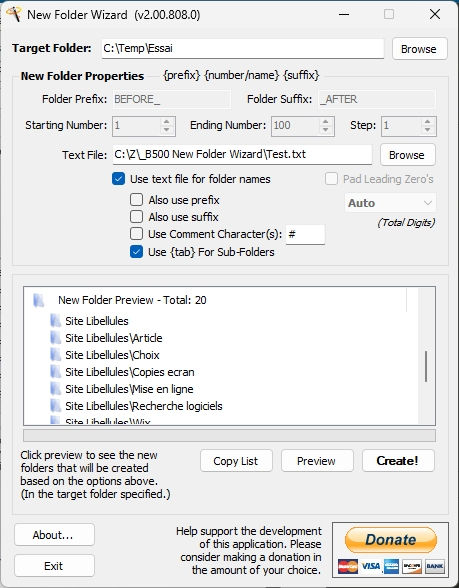

Commentaires